Wix Blog: aggiungere una barra di accesso al blog
6 min
In questo articolo:
- Aggiungere un'Area membri con una barra di accesso
- Aggiungere una barra di accesso al blog
- Personalizzare le impostazioni di accesso
Una barra di accesso consente ai visitatori di accedere al tuo sito, migliorando la loro esperienza e il coinvolgimento nel tuo blog. Quando i visitatori accedono, possono seguire, commentare i post e unirsi alla community del blog, rendendo il tuo sito più interattivo e vivace.
Ad esempio, immagina un blog di cucina in cui i lettori possono condividere pensieri e suggerimenti nei commenti, seguire le loro ricette preferite e connettersi con altri appassionati di cucina. Questo non solo crea un senso di community, ma incoraggia anche le visite ripetute.
Inoltre, se tu o altri redattori volete scrivere un post sul blog direttamente dal tuo sito online, dovrete accedere tramite la barra di accesso.
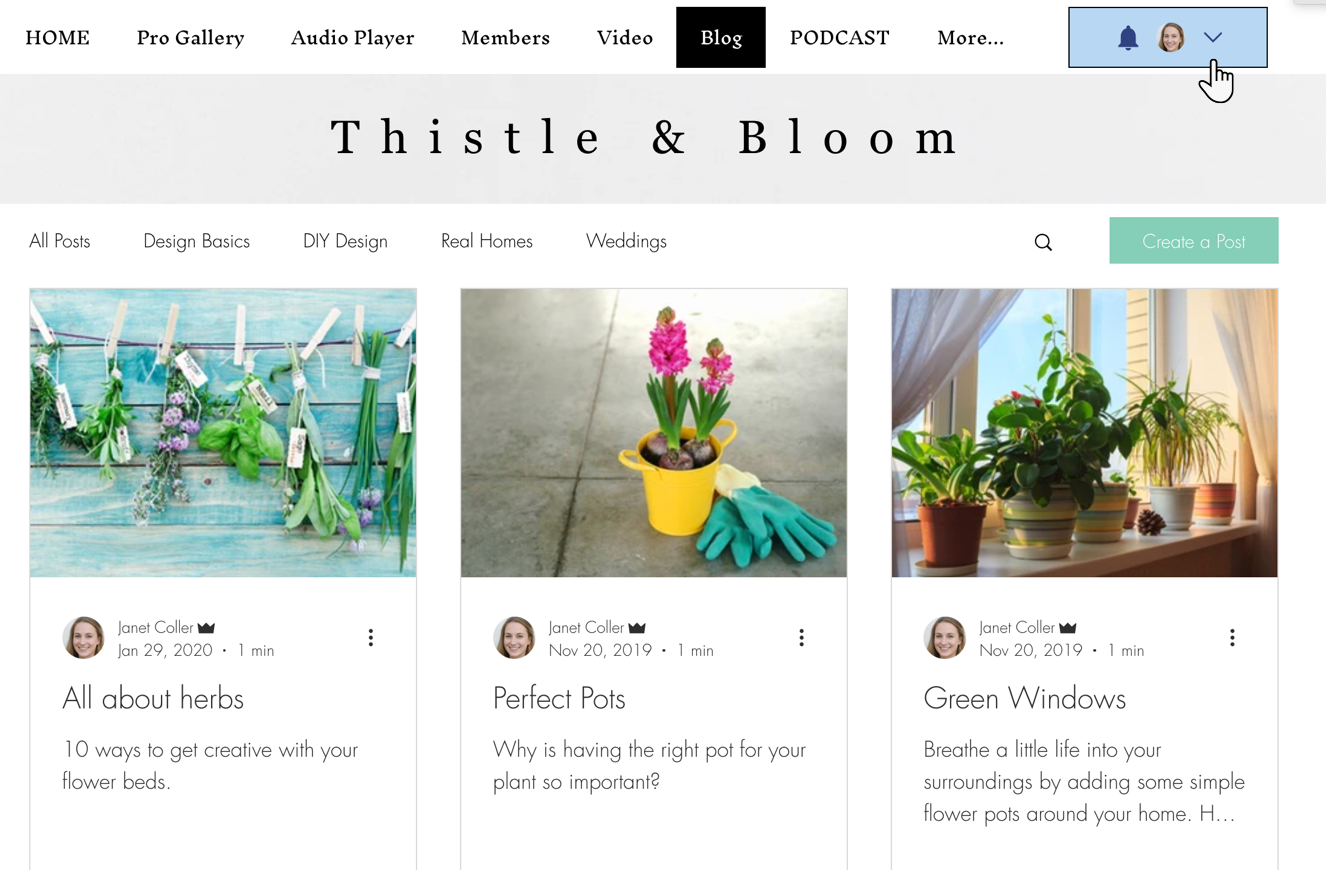
Puoi aggiungere una barra per l'accesso aggiungendo un'Area membri al tuo sito o aggiungendo una barra di accesso autonoma.
Aggiungere un'Area membri con una barra di accesso
Quando aggiungi l'Area membri Wix al tuo sito, i visitatori possono accedere e ottenere l'accesso a tutte le pagine dei membri, incluse le pagine speciali di Wix Blog, Wix Stores e Wix Bookings.
Quando crei un'Area membri viene aggiunta anche una pagina al tuo sito in cui i membri del blog possono visualizzare, seguire e accedere i profili degli altri membri. Se vuoi aggiungere l'Area membri senza questa pagina, puoi nasconderla.
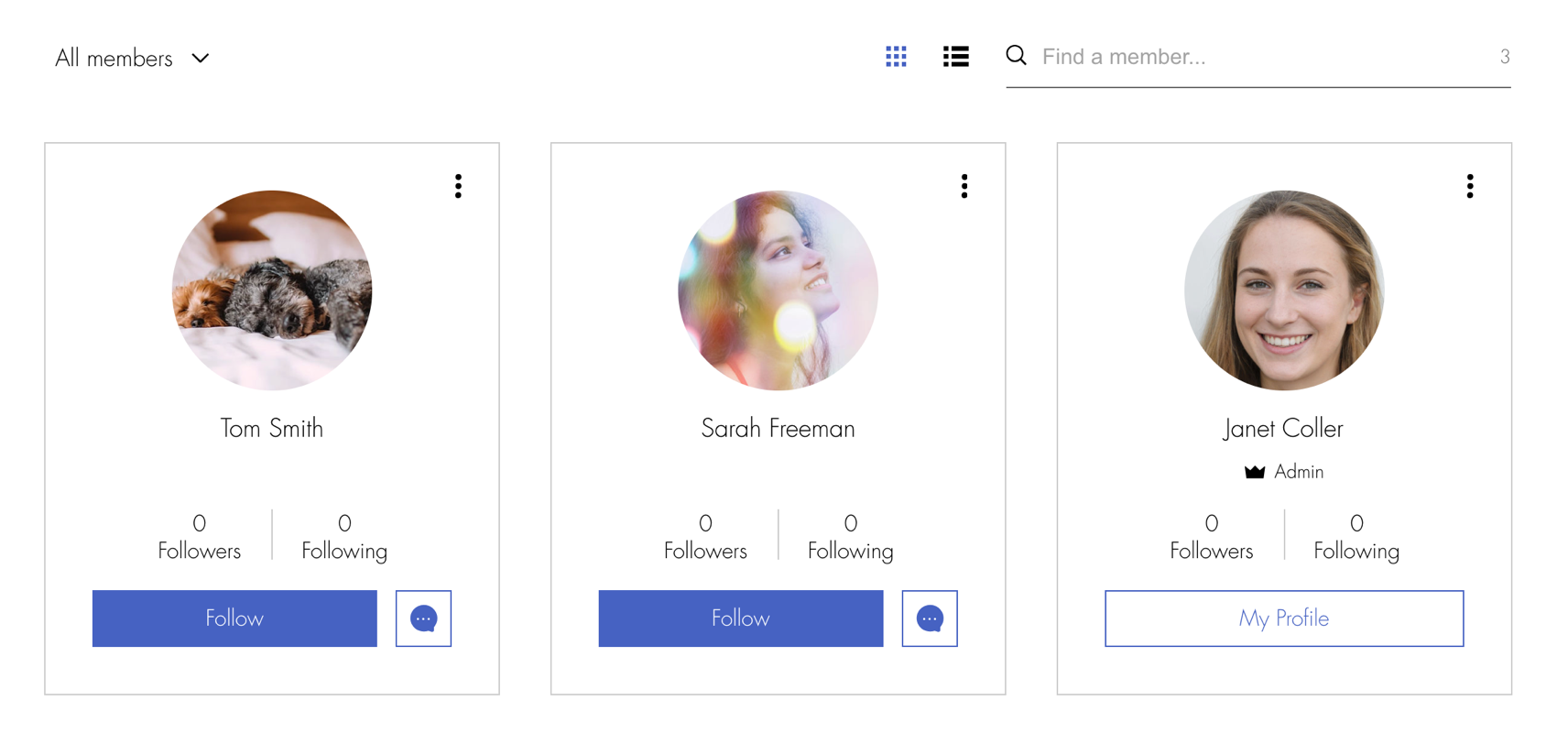
Per aggiungere un'Area membri al sito:
Editor Wix
Editor Studio
- Clicca su Aggiungi app
 sul lato sinistro dell'Editor
sul lato sinistro dell'Editor - Inserisci "Area membri" o "Area membri Wix" nella barra di ricerca
- Seleziona l'app Area membri Wix
- Clicca su Aggiungi al sito
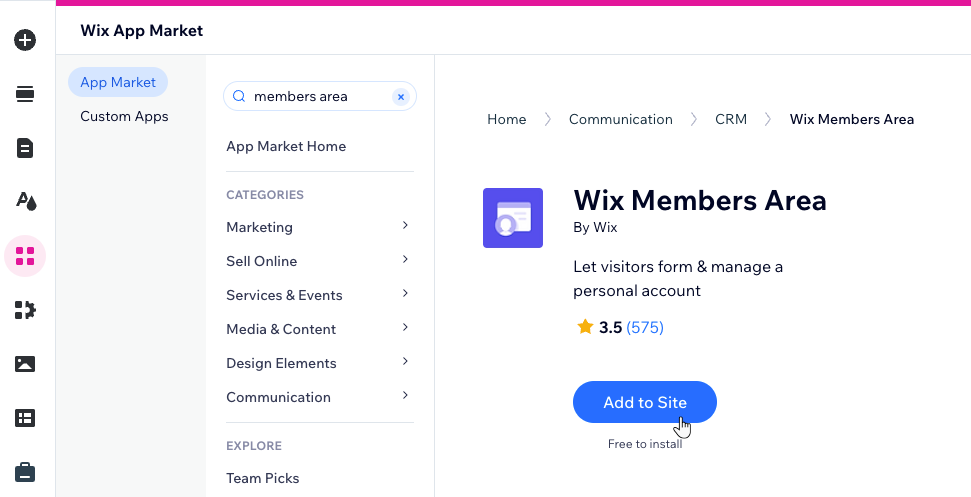
Aggiungere una barra di accesso al blog
In aggiunta o al posto della barra di accesso all'Area membri, puoi aggiungere una barra di accesso al blog che appare accanto al menu del blog.
Come la barra di accesso all'Area membri, garantisce ai visitatori l'accesso a tutte le pagine riservate ai membri e alle pagine del blog, ma non a pagine speciali di Wix Stores, Wix Bookings, ecc. Inoltre, non aggiunge una pagina per i membri separata al tuo sito.
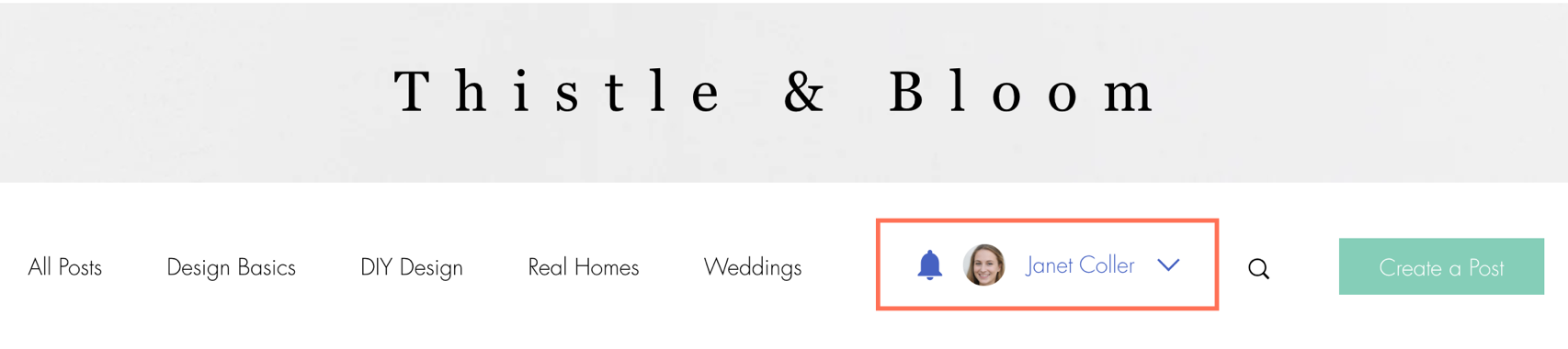
Per aggiungere una barra di accesso al blog:
Editor Wix
Editor Studio
- Clicca sul feed del blog nell'Editor
- Clicca su Impostazioni
- Clicca sulla scheda Mostra
- Clicca su Menu del blog
- Abilita l'interruttore Mostra il menu del blog
Suggerimento:
Per modificare il design del tasto di accesso, clicca su Blog nell'Editor, clicca su Impostazioni e, nella scheda Design, seleziona Menu del blog.
Personalizzare le impostazioni di accesso
Puoi personalizzare le impostazioni di accesso per mostrare prima l'opzione di registrazione o accesso, consentire gli accessi con i social da Google o Facebook e mostrare i link che portano ai termini d'uso del blog.
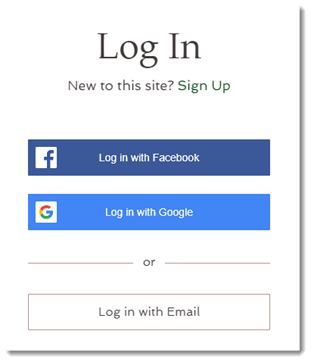
Per personalizzare le tue impostazioni di accesso:
Editor Wix
Editor Studio
- Clicca su Pagine
 sul lato sinistro dell'Editor
sul lato sinistro dell'Editor - Clicca su Registrazione e accesso
- Clicca su Modulo di iscrizione (Default)
- Scorri le schede una alla volta per configurare il modulo di iscrizione:
Scheda Generale
Scheda Social e Community
Scheda Norme


 per configurarlo.
per configurarlo.